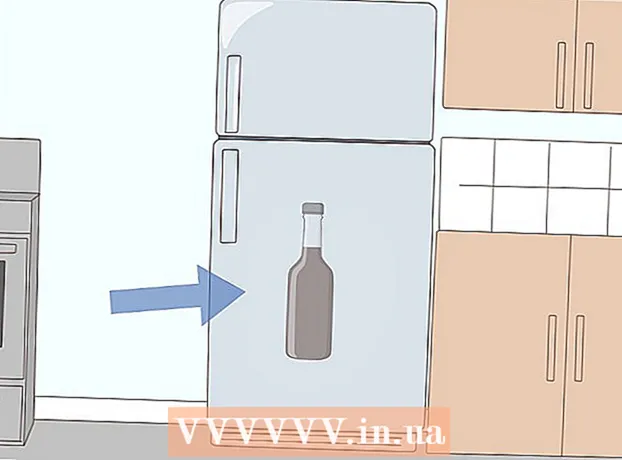Автор:
Eugene Taylor
Жаратылган Күнү:
8 Август 2021
Жаңыртуу Күнү:
1 Июль 2024
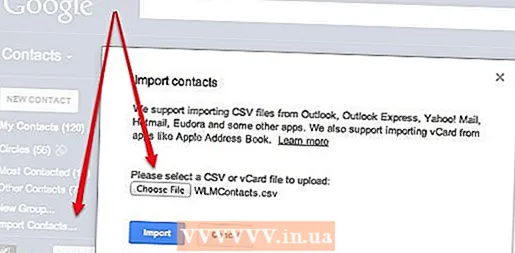
Мазмун
Hotmail / Outlook каттоо эсебиңиз спамга толгонбу? Же сиз Gmailге даярсызбы? Hotmailден Gmailге которулсаңыз, Интернеттеги тажрыйбаңызга чоң өзгөрүүлөр болот! Gmail менен сиз веб-сайтыңыздагы маалыматты автоматтык түрдө шайкештештирип, Google+ каттоо эсебин түзө аласыз жана башка көптөгөн нерселер. Сиздин которуштурууга эмне себеп болгонуңуз маанилүү эмес, бул тез жана ылдам болуп көрбөгөндөй жеңилдеди. Кантип жасоону ушул макалада көрсөтөбүз.
Басуу
1-ыкма: Байланыштарыңызды гана өткөрүп бериңиз
- Hotmail же Outlook эсеп жазууңузду ачыңыз. "Outlook" жанындагы ылдый жебени чыкылдатыңыз. "Адамдар" баскычын чыкылдатыңыз. Жогорку тилкедеги "Башкаруу" баскычын чыкылдатып, "Экспорттоону" тандаңыз.
- Эми Oulook сиздин баардык байланыштарыңыз менен CSV файлын түзөт. Муну Excel же башка электрондук таблица программасында түзөтсөңүз болот.
 Gmail'ге кириңиз. Сол жактагы Google логотиби астындагы Gmail менюсун чыкылдатыңыз.
Gmail'ге кириңиз. Сол жактагы Google логотиби астындагы Gmail менюсун чыкылдатыңыз.  "Байланыштарды" чыкылдатыңыз. Сол тилкеде "Байланыштарды импорттоо ..." баскычын чыкылдатыңыз. Эми Gmail CSV файлдарын импорттоону колдойт деген терезе ачылат. "Файлды тандоо" баскычын чыкылдатып, экспорттолгон Outlook CSV файлыңызды тандаңыз.
"Байланыштарды" чыкылдатыңыз. Сол тилкеде "Байланыштарды импорттоо ..." баскычын чыкылдатыңыз. Эми Gmail CSV файлдарын импорттоону колдойт деген терезе ачылат. "Файлды тандоо" баскычын чыкылдатып, экспорттолгон Outlook CSV файлыңызды тандаңыз. - көк "Импорттоо" баскычын чыкылдатыңыз.
- Баардык байланыштарыңызга мындан ары башка электрондук почта дарегин колдонуп жатканыңызды билдирүү үчүн электрондук кат жөнөтүңүз.
- Сиз маалыматтык каттар үчүн дарегиңизди ар бир маалыматтык бюллетень үчүн өзүнчө өзгөртүшүңүз керек. Электрондук почта дарегиңизди өзгөртүү же Gmail дарегиңиз менен кайрадан жазылуу үчүн маалымат катындагы шилтемени чыкылдатыңыз.
Бардыгын өткөрүп бериңиз
- Gmail ачуу. Оң жактагы тиштүү дөңгөлөктүн сүрөтчөсүн чыкылдатып, "Жөндөөлөрдү" тандаңыз.

- Жогорку тилкедеги "Эсептер" баскычын чыкылдатыңыз.

- "Почтаны башка эсептерден текшерүү (POP3 менен)" жанына "Өзүңүздүн POP3 почта эсеп жазууңузду кошуу" баскычын чыкылдатыңыз.
- Hotmail дарегиңизди толугу менен киргизип, "Кийинки кадам" баскычын чыкылдатыңыз.

- Hotmail сырсөзүн киргизиңиз.

- Эми сиз ар кандай параметрлерди текшере аласыз. Варианттарды кунт коюп окуп, каалаган тандооңузду жасаңыз. "Каттоо эсебин кошуу" баскычын чыкылдатыңыз.

- Чыдамкай болот. Бардык маалыматтарды импорттоо үчүн бир аз убакыт талап кылынышы мүмкүн, айрыкча сизде электрондук почта жана байланыштар көп болсо. Процесс аяктагандан кийин, сиз бүттүңүз!

- Бул ыкма башка электрондук почта провайдерлери үчүн дагы иштейт. Бул жерден сиз Gmail импорттой турган провайдерлердин толук тизмесин таба аласыз.
Эскертүүлөр
- Outlook узак убакытка чейин аракетсиз болгондон кийин сиздин каттоо эсебиңизди автоматтык түрдө жаап салат, андыктан баарыңыздын жаңы дарегиңизди алышын камсыз кылыңыз! Эски Hotmail аккаунтуңузга анда-санда кирип, маанилүү каттарды өткөрүп жибербегениңизди билип туруңуз.